
일반적인 프로그램을 설치할 때 스폰서 프로그램으로 주로 설치되는 Reimage Repair 프로그램을 삭제하는 방법에 대해서 알아보겠습니다.
이 프로그램은 하드웨어 사양 확인, 악성코드 검색, 시스템 에러등을 검사하는 정상적인 프로그램이긴 합니다만, 스폰서 프로그램으로 주로 설치가 되다보니 사용자 평판이 아주 안 좋습니다. 이런 프로그램은 악성코드나 다름없으니 그냥 삭제하는 것이 좋습니다.
프로그램 실행화면입니다.

프로그램 제거는 아주 간단한데요. 제어판 - 프로그램 추가/제거에서 Reimage Repair 를 찾아서 지우면 됩니다.
(시작 메뉴에서 우클릭하고 앱 및 기능에서도 삭제가 가능합니다.)
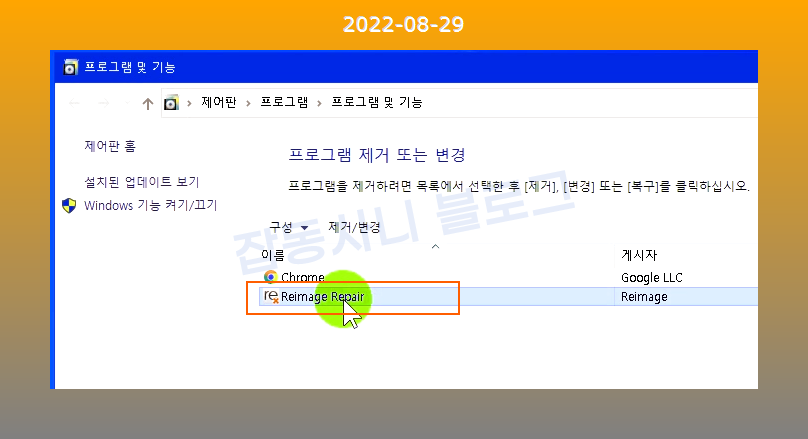
프로그램을 제거할건지 물어보는데 예 클릭.

프로그램이 삭제되었습니다. 확인을 클릭하면 됩니다.

프로그램이 제대로 삭제가 되지 않는 경우 자동으로 실행되는 시작 프로그램을 중지해보겠습니다.
작업표시줄 - 우클릭 - 작업관리자 실행
시작 프로그램 탭으로 이동해서 Reimage Application 를 마우스 우클릭하고 사용안함을 클릭하세요.

서비스에도 프로그램이 등록되서 서비스도 중지시켜야 합니다.
작업관리자 - 서비스탭으로 이동해서 아무거나 선택하고 마우스 우클릭해서 서비스 열기를 클릭하세요.
서비스 관리도구 화면이 나오는데 Reimage Real Time Protector 를 찾아서 더블클릭.

Reimage Real Time Protector 속성화면입니다.
1. 중지를 클릭하세요.
2. 시작 유형을 사용안함으로 변경하세요.
3. 확인을 클릭하세요.
시작 프로그램 및 서비스를 사용안함으로 변경하면 Reimage Repair 관련 프로그램은 더이상 자동실행이 되지 않습니다.

Reimage Repair 프로그램 관련 파일 목록입니다.
C:\Program Files\Reimage\Reimage Protector\ProtectorUpdater.exe
C:\Program Files\Reimage\Reimage Protector\ReiGuard.exe
C:\Program Files\Reimage\Reimage Protector\ReimageApp.exe
C:\Program Files\Reimage\Reimage Protector\ReiProtectorM.exe
C:\Program Files\Reimage\Reimage Protector\ReiScanner.exe
C:\Program Files\Reimage\Reimage Protector\ReiSystem.exe
C:\Program Files\Reimage\Reimage Repair\LZMA.EXE
C:\Program Files\Reimage\Reimage Repair\REI_AVIRA.exe
C:\Program Files\Reimage\Reimage Repair\REI_SupportInfoTool.exe
C:\Program Files\Reimage\Reimage Repair\Reimage.exe
C:\Program Files\Reimage\Reimage Repair\ReimageReminder.exe
C:\Program Files\Reimage\Reimage Repair\ReimageRepair.exe
C:\Program Files\Reimage\Reimage Repair\ReimageSafeMode.exe
C:\Program Files\Reimage\Reimage Repair\uninst.exe
C:\rei\AV\avupdate.exe
C:\rei\AV\savapi.exe
C:\rei\AV\savapi_restart.exe
C:\rei\AV\savapi_stub.exe
'프로그램 정보' 카테고리의 다른 글
| Virus Chaser 9 무료백신 다운로드 및 설치하기 (0) | 2022.09.01 |
|---|---|
| 레지스트리 청소기 WinThruster 제거하는 방법 (0) | 2022.08.30 |
| OZWebLauncher 정체와 삭제해도 되는지 알아보기 (0) | 2022.08.23 |
| 시스템 최적화 도구 Advanced SystemCare 15 Free 다운로드 (0) | 2022.08.09 |
| 컴퓨터 두대를 하나의 키보드 마우스로 공유 Mouse without Borders (0) | 2022.08.06 |